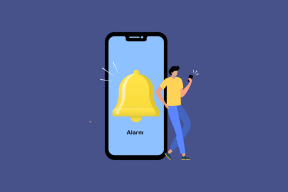วิธีซิงค์ตำแหน่งการอ่าน Ebook ระหว่างอุปกรณ์
เบ็ดเตล็ด / / November 29, 2021

ทศวรรษที่ผ่านมาใจดีกับเรา ครัวเรือนเปลี่ยนจากเดสก์ท็อปที่เคยนั่งในห้องนั่งเล่นมาเป็นแล็ปท็อป/แท็บเล็ต/โทรศัพท์มือถือหลายเครื่อง ทุกวันนี้ ไม่ใช่เรื่องแปลกที่จะพบอุปกรณ์ 3-4 เครื่องในชื่อเดียว การเข้าถึงเทคโนโลยีทั้งหมดนั้นยอดเยี่ยม แต่ทำให้เกิดปัญหาใหญ่ในการซิงค์ข้อมูล
วันนี้เราจะมาพูดถึงประเด็นเล็กๆ แต่มีความสำคัญในการอภิปรายนี้ นั่นคือการซิงค์ตำแหน่งการอ่านสำหรับ eBook ระหว่างอุปกรณ์ต่างๆ คุณจะแน่ใจได้อย่างไรว่าเมื่อคุณปิดแท็บเล็ตและรับโทรศัพท์ระหว่างการเดินทางว่าหนังสือที่คุณกำลังอ่านจะหยิบขึ้นมาจากจุดที่คุณค้างไว้
หากคุณเพียงแค่ซื้อหนังสือจาก Kindle สิ่งเหล่านี้เป็นเรื่องง่าย แต่จะซับซ้อนขึ้นเมื่อคุณเพิ่มคอลเล็กชัน ePub ที่ปราศจาก DRM ของคุณเอง
หนังสือที่ซื้อจาก Amazon Kindle
หากคุณซื้อและอ่านหนังสือบน Amazon Kindle คุณไม่จำเป็นต้องกังวลเกี่ยวกับการซิงค์ตำแหน่งการอ่านเพราะ Amazon จะดูแลเอง และนั่นรวมถึงเครื่องอ่าน ebook ของ Kindle ตราบใดที่อุปกรณ์ทั้งสองเชื่อมต่อกับอินเทอร์เน็ต การซิงค์จะเกิดขึ้น
น่าสนใจ สิ่งนี้เป็นจริงสำหรับเอกสารใดๆ/ebook ปลอด DRM คุณอัปโหลดไปยังระบบคลาวด์ของ Amazon

การเพิ่มและซิงค์หนังสือของคุณเองกับ Kindle
Kindle อนุญาตให้คุณอัปโหลดเอกสารของคุณเองไปยังเซิร์ฟเวอร์คลาวด์และซิงค์กับอุปกรณ์ที่มีอยู่ทั้งหมด แต่ปัญหาเดียวคือ Kindle ไม่รองรับรูปแบบ ePub คุณจะต้องแปลง ebook ที่ไม่มี DRM เป็นรูปแบบ Mobi ก่อน ใช้บางอย่างเช่น Calibre. หากคุณสามารถก้าวข้ามขีดจำกัดนี้ได้ Kindle เป็นวิธีที่ดีที่สุดในการจัดเก็บ อ่าน และซิงค์หนังสือทั้งหมดของคุณ ถ้าคุณ ความต้องการ การสนับสนุน ePub โปรดดูทางเลือกด้านล่าง
การนำ eBook ที่เข้ากันได้กับ Kindle มาใช้นั้นไม่ใช่เรื่องง่าย อุปกรณ์ Kindle แต่ละเครื่องมีที่อยู่อีเมลเฉพาะของตัวเองซึ่งคุณสามารถส่ง eBook ไปทางไปรษณีย์ได้ ก่อนอื่นคุณต้องไปที่ Kindle การตั้งค่าเอกสารส่วนบุคคล หน้าใน จัดการ Kindle ของคุณ และเพิ่มที่อยู่อีเมลของคุณในรายการที่ได้รับอนุมัติ

ตอนนี้เพียงแค่ส่งอีเมลไปยังที่อยู่นั้นพร้อมกับ ebook เป็นไฟล์แนบ และมันจะถูกอัปโหลดไปยังที่เก็บข้อมูลบนคลาวด์ของ Kindle

วิธีเพิ่มเติมในการส่ง ebook ไปยัง Kindle มีการระบุไว้ที่นี่. Calibre ยังมีคุณสมบัติ email-to-Kindle ที่ทำให้การส่ง eBook ที่แปลงไปยัง Kindle นั้นง่ายมาก

อัปโหลดหนังสือของคุณเองไปยัง Google Play Books
Google Play Books ให้คุณอัปโหลดหนังสือของคุณเองโดยใช้โทรศัพท์ Android หรือเว็บ Play Books ไม่เหมือนกับ Kindle รองรับรูปแบบ ePub และ PDF


หากต้องการเปิดใช้งานการอัปโหลดโดยผู้ใช้บนโทรศัพท์ Android ของคุณ ให้เปิดแอป ไปที่ การตั้งค่า และติ๊ก เปิดใช้งานการอัปโหลด PDF. ในการอัปโหลดหนังสือจากโทรศัพท์ Android ของคุณ เพียงไปที่ตัวจัดการไฟล์และเลือก อัปโหลดไปยัง Play Books จากเมนูแบ่งปัน

คุณยังสามารถอัปโหลดหนังสือโดยไปที่ เว็บไซต์ Play Books และตี อัพโหลดไฟล์ ปุ่ม.
คำแนะนำของฉัน? ไปกับ Amazon Kindle

ฉันเป็นครูเสดในดินแดน ebook มานานพอที่จะรู้ว่าสิ่งใดใช้ได้ผลและอะไรเป็นเพียงกลไก ตั้งแต่การล่มสลายของ Readmill แอปอ่าน ebook ที่ซิงค์ข้ามแพลตฟอร์มที่ฉันโปรดปราน ฉันเคยตามล่าหาคนมาแทนที่ นั่นก็ดีเหมือนกัน จนถึงตอนนี้ฉันไม่พบใครเลย มีแอพอย่าง Dotdotdot และ Fastr ที่ใกล้เคียงแต่ไม่น่าเชื่อถือพอที่จะแนะนำให้ผู้อ่านที่จริงจัง
เช่นเดียวกับหลาย ๆ อย่างในชีวิต ฉันพบการปลอบโยนในที่ที่ฉันไม่ได้มองหา หากคุณเป็นแฟนตัวยงของการอ่าน ebook แบบคลาสสิกที่ไม่มีลิขสิทธิ์หรือไม่มี DRM Kindle เป็นสถานที่สุดท้ายที่คุณอยากไป หลายคนคิดว่า Kindle ebook reader และแอปนี้เหมาะสำหรับการอ่านหนังสือที่ซื้อจากร้าน Kindle เท่านั้น เพราะนั่นคือสิ่งที่ Amazon บอกเรา แต่มันมีประโยชน์มากกว่า มากขึ้นอีกมาก
คุณสามารถส่งบทความเว็บไปที่ Kindle! ส่ง ebook ทุกคืนซึ่งประกอบด้วยบทความทั้งหมดที่คุณบันทึกไว้ใน Instapaper โดยอัตโนมัติและแน่นอน เพิ่มหนังสือ Mobi ที่ไม่มี DRM ที่คุณต้องการ
ตั้งแต่ได้ Kindle Paperwhite มาการอ่านทั้งหมดของฉันเป็นแบบ Kindle-centric ฉันเคยเชื่อใน ePubs มาก่อน แต่การแปลงคอลเล็กชันของฉันเป็น Kindle นั้นง่ายเหมือนการกดปุ่ม ขอบคุณ Calibre
ถึงเวลาที่เราจะต้องยอมแพ้ต่อ Kindle overlords
และไม่สำคัญว่าคุณกำลังอ่านหนังสือที่อัปโหลดหรือซื้อจาก Kindle อยู่ ทุกเล่มก็ปรากฏในที่เดียวกัน ห้องสมุด ดูพร้อมปกหนังสือและข้อมูลเมตา
เครดิตรูปภาพของ Shutterstock: อันโตนิโอ กิเลม